Яндекс Навигатор – популярное приложение для Андроид, которое помогает водителям быстро и безопасно добраться до нужного места. Но что делать, если вы хотите узнать, какая версия Навигатора установлена на вашем устройстве? В этой статье мы расскажем вам, как это сделать.
Узнать версию Яндекс Навигатора на Android очень просто. Вам нужно открыть приложение на своем устройстве и найти раздел "Настройки". Обычно он находится в правом верхнем углу экрана, между иконкой поиска и иконкой уведомлений. После того как вы открыли раздел "Настройки", прокрутите страницу вниз и найдите пункт "О приложении". Нажмите на него, чтобы увидеть информацию о версии Навигатора.
В информации о версии Яндекс Навигатора на Android вы найдете номер версии, который состоит из нескольких цифр, разделенных точками. Если вы хотите узнать, актуальна ли у вас последняя версия Навигатора, вы можете открыть Google Play и перейти на страницу Навигатора. Там вы увидите последнюю доступную версию приложения и сравните ее с вашей.
Изменение версий Яндекс Навигатора
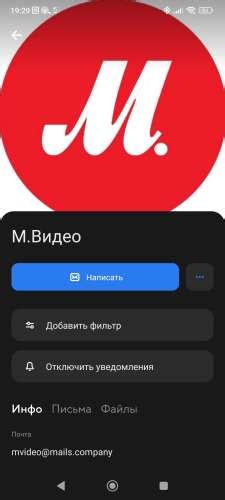
Яндекс Навигатор для Android регулярно обновляется, чтобы добавлять новые функции, улучшать работу приложения и исправлять ошибки. Обновления доступны через магазин приложений Google Play. Вот как узнать и изменить версию Яндекс Навигатора:
- Откройте магазин приложений Google Play на устройстве Android.
- Нажмите на значок поиска в верхнем правом углу и введите "Яндекс Навигатор".
- Выберите приложение "Яндекс Навигатор" из результатов поиска.
- На странице приложения вы увидите текущую версию Яндекс Навигатора и дату последнего обновления.
- Если доступно новое обновление, появится кнопка "Обновить". Нажмите на нее, чтобы установить последнюю версию приложения.
После установки обновления Яндекс Навигатор будет обновлен до последней доступной версии. Убедитесь, что у вас включена автоматическая загрузка и установка обновлений в настройках устройства, чтобы всегда получать последние версии Яндекс Навигатора.
Проверка версии на своем устройстве

Чтобы узнать версию Яндекс Навигатора на своем Android-устройстве, выполните следующие шаги:
- Откройте меню на вашем устройстве и выберите "Настройки".
- Прокрутите вниз и найдите раздел "Приложения" или "Управление приложениями".
- Найдите и нажмите на значок Яндекс Навигатора в списке установленных приложений.
- На странице приложения найдите информацию о версии приложения. Она обычно расположена ниже названия приложения.
- Версия приложения может быть представлена в формате "X.X.X", где каждая цифра обозначает номер версии.
Важно помнить, что процедура проверки версии может немного отличаться в зависимости от модели и версии Android-устройства. Если вы не можете найти раздел "Приложения" в настройках, попробуйте использовать функцию поиска или обратитесь к инструкции для вашего конкретного устройства.
Использование настроек Яндекс Навигатора
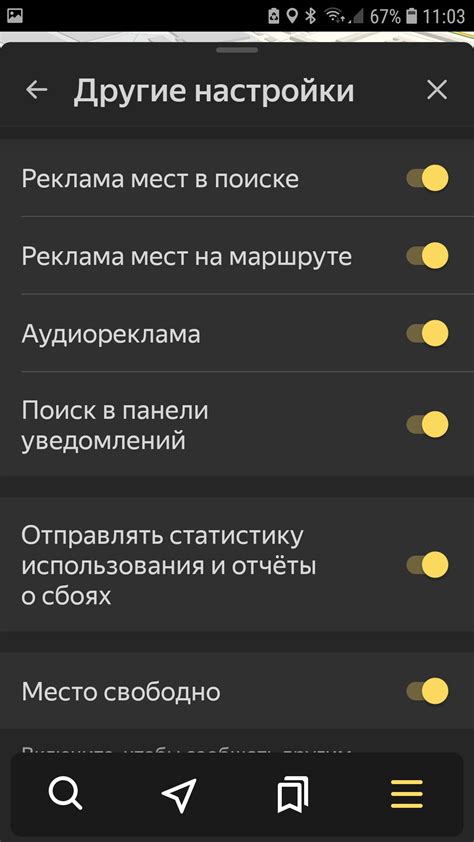
Яндекс Навигатор на Android предлагает набор настроек, которые помогут вам настроить приложение по своему усмотрению и удобно использовать его в ежедневной жизни. Вот несколько полезных настроек, которые вы можете настроить:
- Язык и регион - вы можете выбрать язык интерфейса и регион для отображения карт и информации о дорожном движении. Это особенно полезно, если вы находитесь в другой стране или говорите на другом языке.
- Голосовые подсказки - вы можете настроить голосовые подсказки в Яндекс Навигаторе. Выберите голос, громкость и тип подсказок, которые будут вам наиболее удобны.
- Единицы измерения - вы можете выбрать систему единиц измерения (метрическую или имперскую), в которой будут отображаться данные о расстояниях и скоростях.
- Кэш карт - вы можете настроить размер кэша карты, чтобы приложение использовало меньше места на вашем устройстве. Но имейте в виду, что при уменьшении размера кэша может возникнуть необходимость загружать карты из интернета.
- Предпочтительные маршруты - вы можете указать предпочтительные типы маршрутов, такие как самый быстрый или самый экономичный. Приложение будет учитывать ваш выбор при построении маршрутов.
Чтобы изменить настройки Яндекс Навигатора, откройте приложение, нажмите на иконку меню в верхнем левом углу экрана, затем выберите "Настройки". В появившемся окне вы найдете категории настроек, которые вы можете настроить по своему усмотрению.
Настройки Яндекс Навигатора помогут вам настроить приложение в соответствии с вашими предпочтениями и использовать его удобно и эффективно в любых ситуациях.
Обновление Яндекс Навигатора на Android
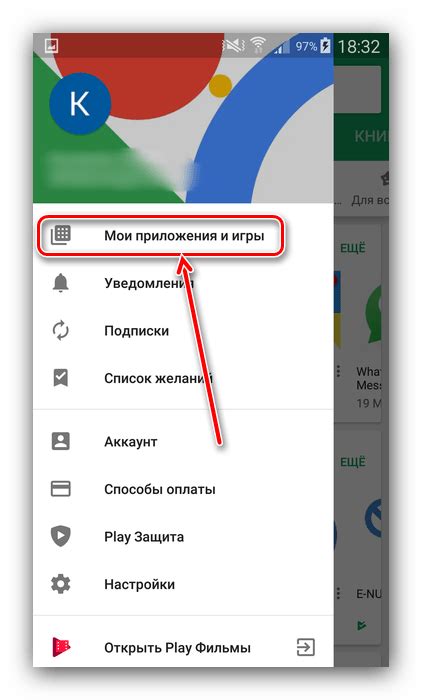
Обновление можно выполнить следующим образом:
- Откройте Google Play Маркет на вашем Android-устройстве.
- В поисковой строке введите "Яндекс Навигатор".
- Найдите приложение "Яндекс Навигатор" и нажмите на него.
- На странице приложения нажмите на кнопку "Обновить".
- Подождите, пока обновление будет скачано и установлено на ваше устройство.
После установки обновления запустите Яндекс Навигатор и проверьте его версию, чтобы убедиться, что обновление прошло успешно. Версия можно найти в настройках приложения, обычно в разделе "О приложении" или "Информация".
Обновление Яндекс Навигатора важно для того, чтобы получить доступ к последним функциям и исправлениям ошибок. Следуйте инструкциям для обновления и наслаждайтесь улучшенным опытом использования Яндекс Навигатора на вашем Android-устройстве.
Изучение новых функций в последних версиях

Последние версии Яндекс Навигатора на Android постоянно обновляются и предлагают новые полезные функции. Ознакомившись с новыми возможностями, вы сможете максимально эффективно использовать приложение.
В последних версиях были добавлены следующие функции:
- Построение маршрута с учетом пробок и дорожных событий
- Поиск ближайших бензоколонок, кафе, гостиниц и других объектов
- Поддержка офлайн-карт и возможность загрузки необходимых регионов заранее
- Информация о пробках и изменениях в дорожной ситуации в режиме реального времени
- Уведомления о различных событиях на маршруте: ограничения скорости, опасные участки дороги, контрольные точки и другое
- Синхронизация данных и настроек между устройствами
Чтобы ознакомиться с новыми функциями, просто обновите Яндекс Навигатор на своем устройстве до последней версии и изучите список изменений в описании обновления. Также вы можете воспользоваться встроенной системой подсказок и помощи для быстрого изучения всех возможностей.
Как получить свежие обновления для Яндекс Навигатора
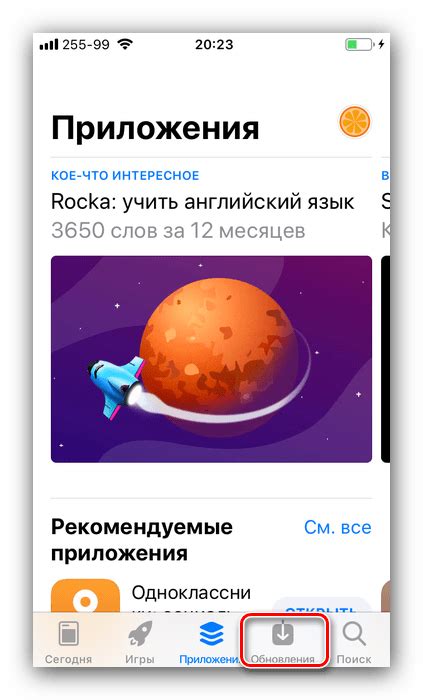
Шаг 1: | Откройте Google Play Store на своем устройстве Android |
Шаг 2: | Нажмите на иконку меню (три горизонтальные линии в верхнем левом углу экрана) |
Шаг 3: | Выберите пункт "Мои приложения и игры" из выпадающего меню |
Шаг 4: | В списке доступных приложений найдите "Яндекс Навигатор" и нажмите на него |
Шаг 5: | Если доступны обновления для Яндекс Навигатора, вы увидите кнопку "Обновить". Нажмите на нее |
Шаг 6: | Подождите, пока обновление устанавливается. После завершения процесса, вы будете иметь самую свежую версию Яндекс Навигатора на своем устройстве |
Теперь вы знаете, как получить свежие обновления для Яндекс Навигатора на Android. Следуя этим простым инструкциям, вы всегда будете в безопасности, иметь доступ к новым функциям и наслаждаться улучшенной производительностью при использовании Яндекс Навигатора.



